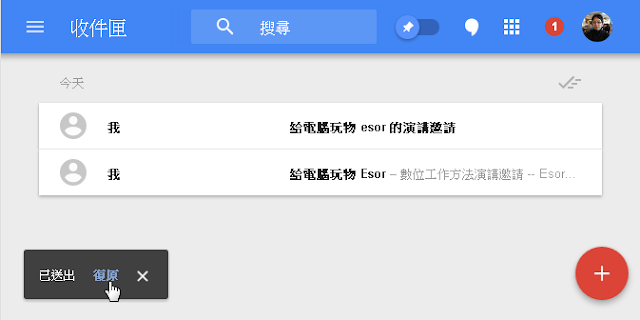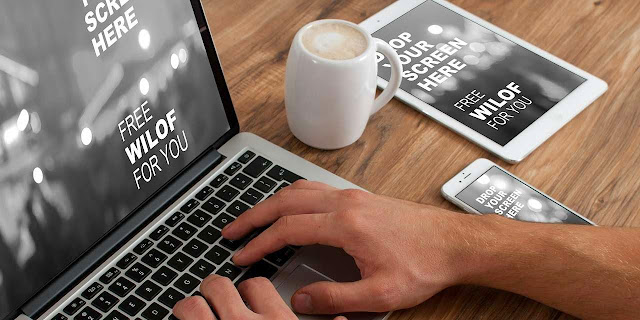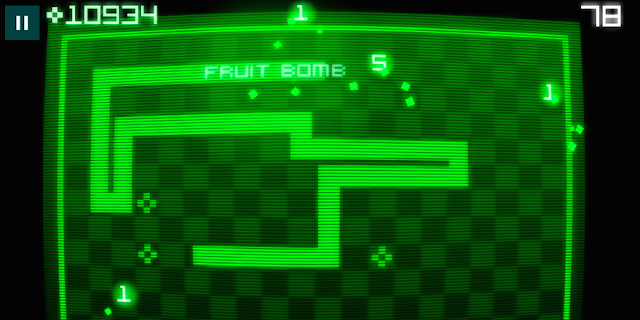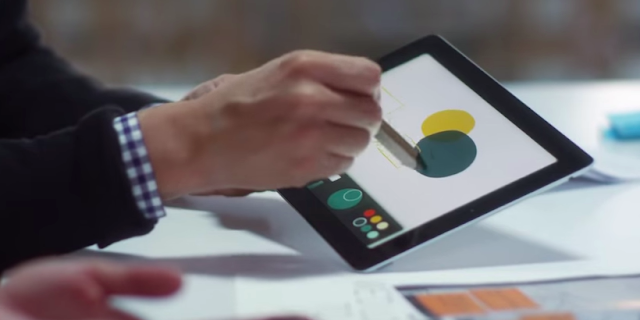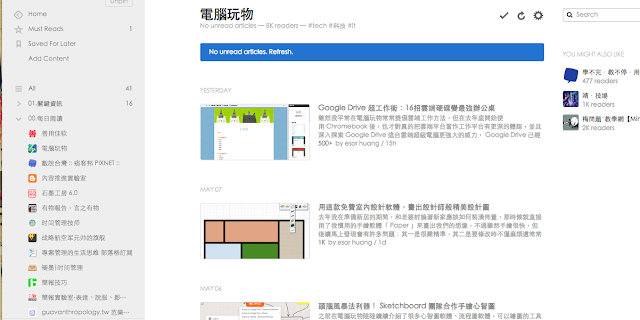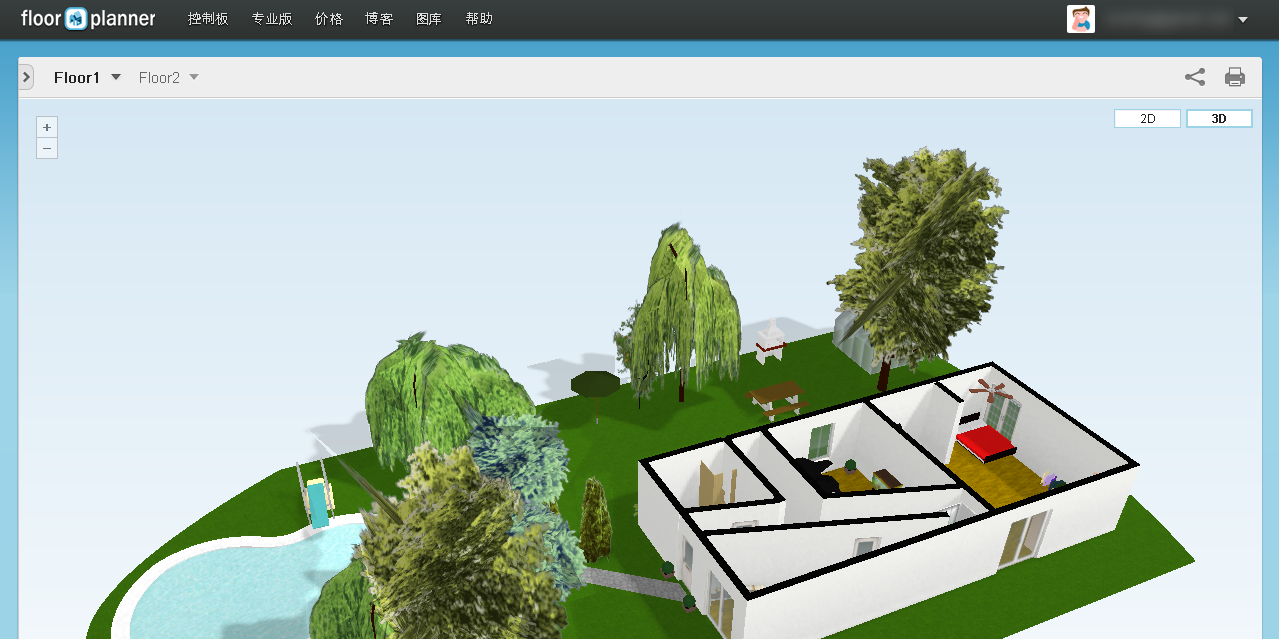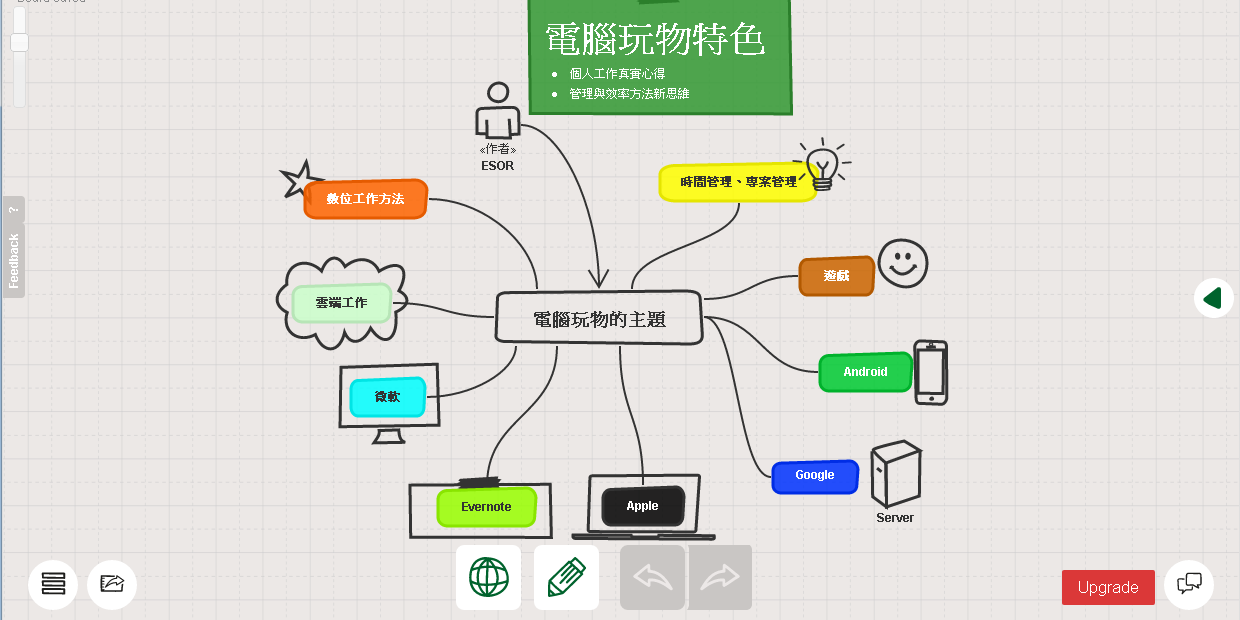Google 相簿適合你嗎?我的12招照片雲端整理術教學

在前兩天「 Google 相簿無限容量上傳 1600萬畫素照片 1080p影片 」的熱潮後,讓我們進一步來談談誰適合使用 Google 相簿備份照片,你又可以如何活用這個雲端相簿。 什麼人不適合 Google 相簿? Google 相簿雖然一樣可以讓專業攝影師選擇上傳 RAW 檔等照片原始檔案,但如果對攝影玩家來說很需要一個像是 Flickr 那樣的攝影社群互動、需要上傳大量數位單眼相機照片但暫時不想付費、需要更多專業的相簿分類與照片標籤功能,那麼確實 Google 相簿不適合你。 什麼人又適合 Google 相簿? 簡言之,那些平常雖然立志要把每次旅行照片好好整理,但最終還是因為懈怠或忘記而幾千張照片丟在那邊,然後在未來想要回憶、分享、沖印這些相片時不知如何是好的朋友,那些跟我一樣懶惰的一般生活紀錄者們,這時候「 Google 相簿」就是我們的救星。 2015/6/4 新增: Google 相簿你一定想知道的 16 招搜尋照片神奇密技 2015/10/30 新增: Google 相簿人臉辨識搜尋支援台灣!幫你藏失戀照片 2015/11/18 新增: 最期待功能!Google 相簿一鍵釋放你的雲端硬碟空間 2015/12/11 新增: Google 相簿真正多人共用相簿推出!殺手級功能教學 2016/2/13 新增: Picasa 將正式關閉!轉移 Google 相簿10大問題解答 2016/3/24 新增: 相簿變真正旅遊日記! Google 相簿推出寫遊記功能 2016/5/28 新增: Google 相簿團隊傳授10個私房密技,有些我也沒想到 2016/7/14 新增: 如何在 Google 相簿正確刪除照片?五個重點一次搞懂 2016/11/16 新增: Google PhotoScan 老照片掃描器 App ,沖印相片完美數位儲存 2020 新增: Google 相簿的 5 種工作利用,整理簡報圖庫、活動照片更輕鬆 2020 新增: 2020 新版 Google 相簿 22 個新舊功能快速重點教學懶人包